Überwachen von Aufträgen in Azure Data Lake Analytics über das Azure-Portal
Wichtig
Azure Data Lake Analytics am 29. Februar 2024 eingestellt. In dieser Ankündigung erhalten Sie weitere Informationen.
Für Datenanalysen kann Ihr organization Azure Synapse Analytics oder Microsoft Fabric verwenden.
So zeigen Sie alle Aufträge an
Wählen Sie in der Azure-Portal oben links Microsoft Azure aus.
Wählen Sie die Kachel mit Ihrem Data Lake Analytics Kontonamen aus. Die Zusammenfassung des Auftrags wird auf der Kachel Auftragsverwaltung gezeigt.
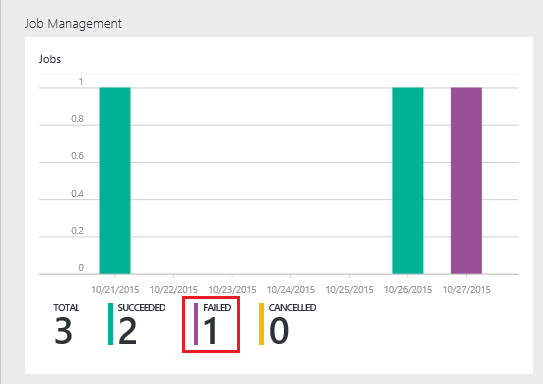
Auf der Kachel „Auftragsverwaltung“ wird der Auftragsstatus gezeigt. Beachten Sie, dass ein Auftrag fehlgeschlagen ist.
Wählen Sie die Kachel Auftragsverwaltung aus, um die Aufträge anzuzeigen. Die Aufträge haben die Kategorien Wird ausgeführt, In Warteschlange und Beendet. Der fehlerhafte Auftrag sollte im Abschnitt Beendet angezeigt werden. Es muss der erste in der Liste sein. Wenn Sie über viele Aufträge verfügen, können Sie Filter auswählen, um Aufträge zu finden.

Wählen Sie den fehlerhaften Auftrag aus der Liste aus, um die Auftragsdetails zu öffnen:
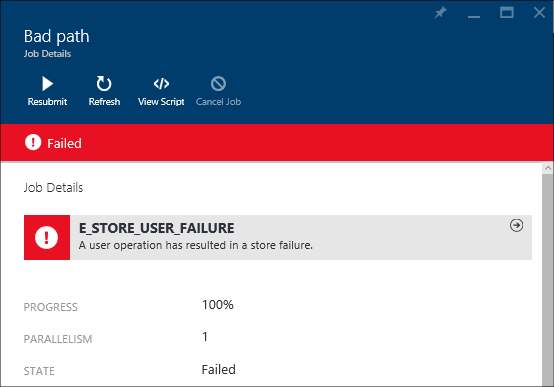
Beachten Sie die Schaltfläche Erneut senden . Nachdem Sie das Problem behoben haben, können Sie den Auftrag erneut senden.
Wählen Sie hervorgehobenen Teil aus dem vorherigen Screenshot aus, um die Fehlerdetails zu öffnen. Die Ausgabe sollte etwa so aussehen:
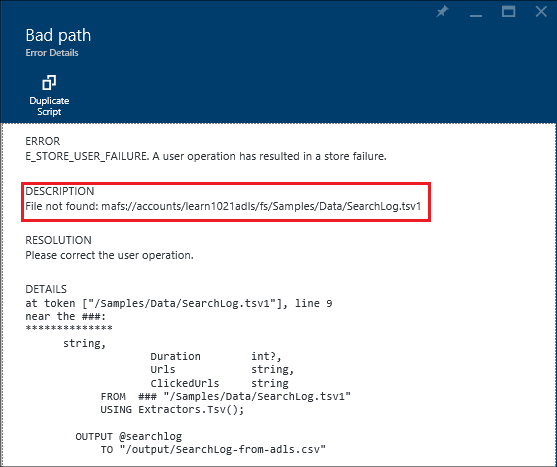
Sie teilt Ihnen mit, dass der Quellordner nicht gefunden wurde.
Wählen Sie Doppeltes Skript aus.
Ändern Sie den Pfad FROM in Folgendes:
/Samples/Data/SearchLog.tsvWählen Sie Auftrag übermitteln aus.